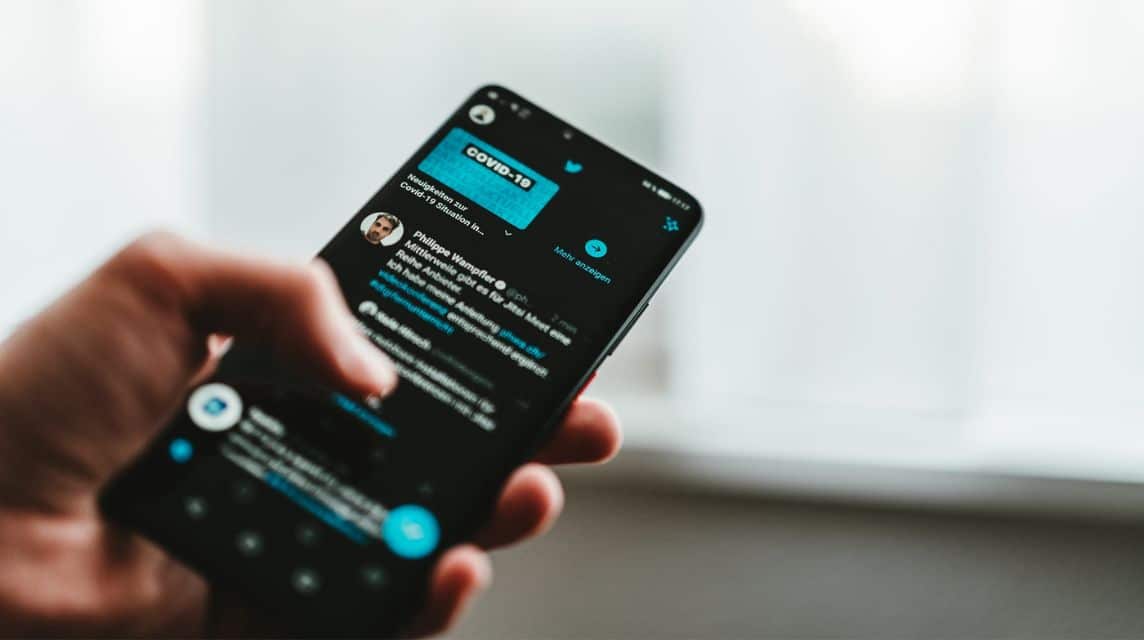在 X 上查看旧推文的简单方法
也许您对如何查看以前发布的旧推文感到好奇 X 或推特。
X 本身实际上有一个功能,可以查看您的旧推文或帖子,包括您的帖子和您向其他人提及的内容。
最便宜的 MLBB 钻石!


 鲁迪·斯托雷兹
鲁迪·斯托雷兹

 托普莫尔
托普莫尔

 鲁迪·斯托雷兹
鲁迪·斯托雷兹

 鲁迪·斯托雷兹
鲁迪·斯托雷兹

 鲁迪·斯托雷兹
鲁迪·斯托雷兹

 托普莫尔
托普莫尔

 邦杰夫
邦杰夫

 托普莫尔
托普莫尔

 托普莫尔
托普莫尔

 鲁迪·斯托雷兹
鲁迪·斯托雷兹对于那些想要搜索某人的推文或您自己过去的推文的人来说,也许这个功能实际上非常实用。
不要感到困惑,您必须执行以下方法才能查看埃隆·马斯克平台上的旧推文或帖子!
另请阅读:
在 X 发推文
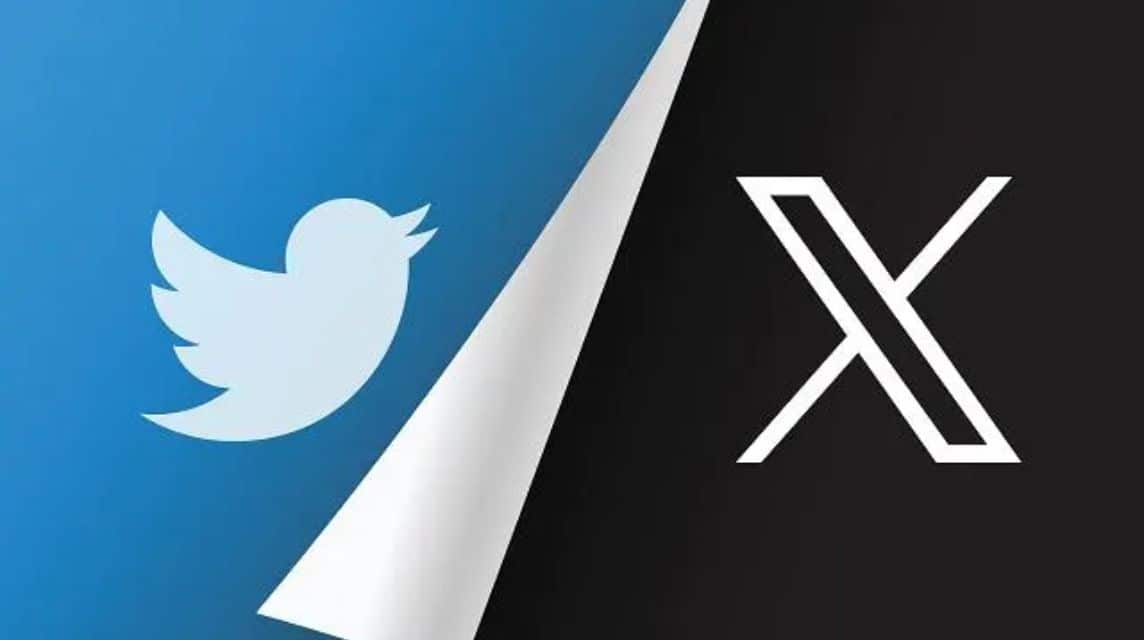
Twitter是由Jack Dorsey、Noah Glass、Biz Stone和Evan Williams于2006年3月在美国创建并于2006年7月发布的社交媒体。
自2022年4月25日起,Twitter被埃隆·马斯克以$440亿收购,并更名为“X‘.
由于 X 现在掌握在埃隆·马斯克 (Elon Musk) 手中,这对其用户产生了相当大的影响,导致该平台发生了一些变化。
用户使用 X 搜索最新新闻、做生意以及与相互者(X 上的朋友/关注者)互动。
发射 帮助.x.com,X 上的推文现已更名为“帖子”,这是一条包含文本、照片、GIF 或视频的消息。
一条推文或帖子的长度上限为 280 个字符,但您仍然可以通过创建无限制的话题或连续帖子来扩展它。
如果您不想创建主题,您还可以创建每个帖子最多 25,000 个字符的推文,并可以通过执行 X Premium 编辑帖子。
该推文将出现在您的主页和您的共同页面上,也会出现在您的主页个人资料中,每个人都可以看到它。
您可以使用与正在讨论的单词或短语相关的主题标签或主题标签 (#) 制作推文,以便其他用户轻松找到它们。
您还可以通过在推文中包含 X 用户的用户名来在推文中提及或提及某人。
在您上传的推文中,其他用户还可以通过“点赞”、评论、转发和引用您的推文进行互动。
另请阅读: 在 Twitter 上使用视频通话功能的简单方法
推文类型
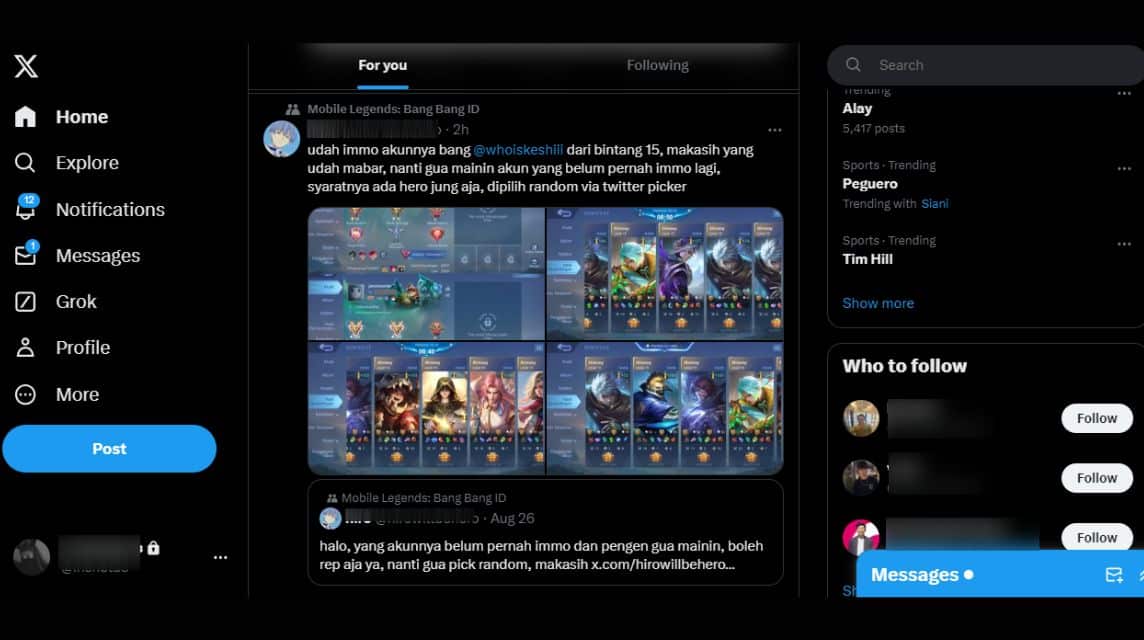
实际上,X 平台上有各种类型的推文或帖子。以下是几种类型的推文,即:
提及
这种类型的推文是提及另一个用户 X 的用户名以“@”或“at”符号开头的推文或帖子。例如,“你好@X,你能修复我的帐户吗?”。
这些提及将出现在您的主页和共同页面、您的个人资料页面以及前面提到的用户提及选项卡上。
好吧,只要您的帐户不是私人帐户,任何人实际上都可以看到这些提及,并且除了提到的用户之外,任何人甚至都可以回复它们。
回复
这条回复推文实际上与提及几乎相同,因此这条回复推文的不同之处在于,您不是通过推文直接提及他们,而是回复了他们的推文。
因此,回复推文是用户回复推文或其他用户的帖子(提及或推文)的帖子。
这将出现在您的主页、您的共同信息以及发件人的个人资料页面上,如果该帐户是公开的,任何人都可以看到该页面。
对于回复某人的推文并希望查看回复的人,您可以访问 X 帐户上的“提及”页面。
如果回复您推文的用户使用私人帐户,其他用户可能看不到他们的回复,除非是相互的。
转发
X 上的“Repost on X”一词以前称为“Retweet”。因此,重新发布是重新发布推文的用户操作。
大多数转发推文的用户旨在与他们的共同用户分享该帖子。您还可以转发您自己或其他用户的推文。
过去,用户会写下“RT”一词来转发。然而,现在的“RT”一词表明他们是在引用,而不是转发。
转发被视为由原始所有者或用户撰写的帖子,但区别在于转发它的人。
如果您看到的推文不是来自您的共同推文,则您的共同推文很可能会转发该推文,以便他们的推文出现在您的主页上。
引号
转发之前,有两个选项,即“转发”或“引用”,仍然引用要分享的帖子。
这与只能分享帖子的转发不同。但是,通过“引用”,您可以评论或提及其他用户。
用户使用这句话是因为他们觉得相关或对该帖子提出批评,这些评论稍后会被你们所有共同的朋友看到。
另请阅读: 下载 Twitter 视频 2023 的简单方法,无需更多申请!
如何查看旧推文
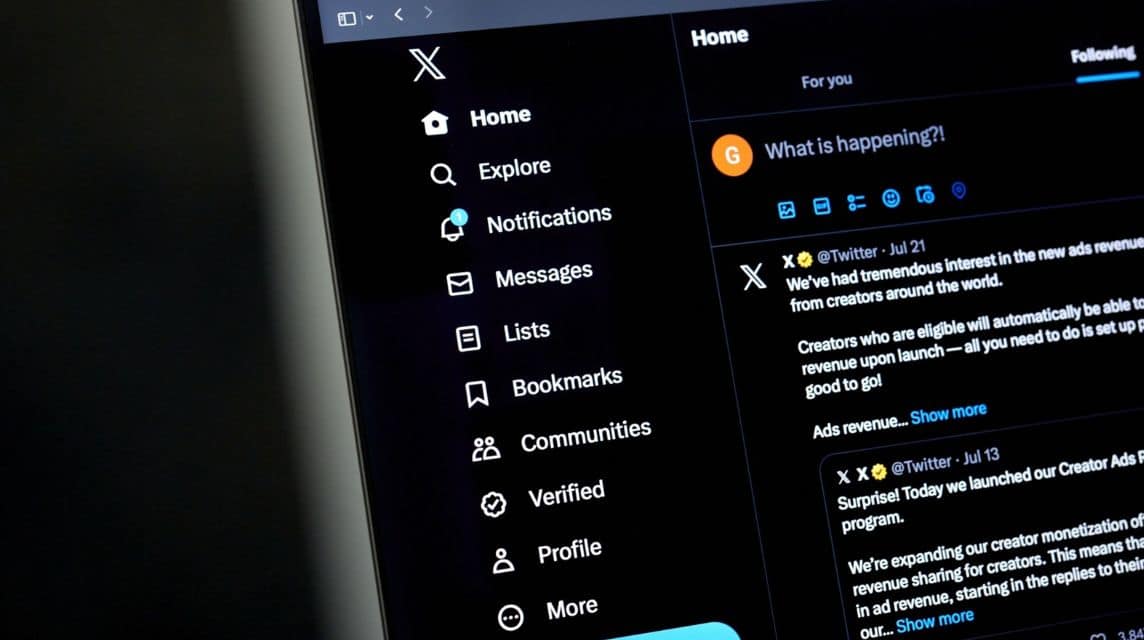
也许对于那些想查看旧推文的人来说,因为您想怀念 X 帐户上令人畏缩的过去。
最好通过执行以下简单方法来查看您将看到哪些推文,即:
X 简介
查看旧推文的最简单方法是按照以下步骤访问帐户 X 上的个人资料页面:
- 通过您的 PC 或智能手机打开 X 应用程序;
- 如果您还没有登录,请先登录X账户;
- 进入 X 主页后,选择左侧的“个人资料”菜单;
- 然后你向下滚动,直到找到你的旧推文;
- 完毕。
然而,请务必记住,您只能以有限的方式滚动,并且可能只能看到大约 300 条推文。
不过,如果你有几千条推文,建议不要使用这种方法,因为会很累。
高级搜索
如果您想使用此“高级搜索”功能,则只能通过 PC 访问,因为此功能在智能手机上不可用。
- 通过PC打开X应用程序;
- 如果您还没有登录,请先登录X账户;
- 之后,打开“探索”页面;
- 您必须首先通过输入“要搜索的关键字”来搜索推文;
- 点击“输入”;
- 之后,点击右上角的“三线”;
- 单击“高级搜索”选项或 x.com/search-advanced;
- 具体填写其中的列,例如关键字、主题标签、语言、要搜索的用户 X、提及、回复日期范围。
- 在“Word”部分,您必须填写:
- 要搜索的词。
- 确切的短语或特定/详细的关键字。
- 其他或备用关键字。
- 除非或未提及的关键字。
- 井号。
- 使用的语言。
- 在“帐户”部分,您必须填写:
- X 用户名。
- 回复该用户的推文给其他用户。
- 在他的推文中提到其他用户。
- 在“过滤器”部分,它实际上是可选的,您可以滑动切换开关或检查它:
- 想看回复推文。
- 包括回复推文和原始帖子。
- 仅显示回复推文。
- 关联。
- 包括带有链接的帖子。
- 想看回复推文。
- 在“参与度”部分,它实际上是可选的,但您也可以填写如下:
- 最少的推文回复。
- 最低点赞数。
- 最少重新发布。
- 在“日期”部分,您可以填写要搜索的推文的时间范围。
- 填写日期,例如“日-月-年”。
- 直到什么日期,例如“日期 - 月份 - 年”。
- 在“Word”部分,您必须填写:
- 完成后,所有帖子将根据所选日期段显示。
搜索栏中的时间范围
除了使用高级搜索之外,您还可以使用搜索栏中的时间范围搜索旧推文,这可以在智能手机或 PC 上完成。
- 打开PC上的X应用程序;
- 如果您还没有登录,请先登录X账户;
- 之后,打开“探索”页面;
- 在搜索栏中,输入搜索格式,即:'from:用户名,搜索时间自:yyyy-mm-dd 至:yyyy-mm-dd‘。示例:'从:X 自:2022-04-07 直到:2022-05-07';
- 按“Enter”键进行搜索;
- 稍等;
- 完毕。
在设置中下载数据
除了使用“高级搜索”或使用搜索栏中的时间范围外,您还可以通过帐户设置下载您的 X 帐户数据以查看旧推文,即:
- 打开PC上的X应用程序;
- 如果您还没有登录,请先登录X账户;
- 登录后,选择“设置和隐私”菜单;
- 点击“您的帐户”菜单;
- 单击“下载数据存档”菜单;
- 输入“您的X账户密码”;
- 稍后会出现两个选项,即“X”上的“Request Your Archive”和“Periscope”;
- 如果您的帐户未连接到 Periscope,请选择选项“X”;
- 稍后,X 将发送一个链接到您 X 帐户上使用的电子邮件地址,其中包含您的推文;
- 获取电子邮件地址后,选择“下载”,该下载将定向到新的选项卡 X;
- 选择“下载数据”;
- 完成后,文件将为 ZIP 格式,必须先解压。
另请注意,下载文件以 JavaScript 文件为主。这样您就可以查看旧的推文,选择名为“tweet.js”的文件。
稍后,该文件将显示您迄今为止在社交媒体 X 上的旧推文。
特维勒特
最后,您可以使用第三方网站查看 X 上的旧推文。您可以使用 Twilert 来查看它们。
- 在 Android 或 PC 上打开 Google Chrome,对于 iOS 用户则打开 Safari;
- 搜索并找到 Twilert' 或访问 twilert.com;
- 使用账户X点击右上角的“登录”菜单;
- 选择开始日期,因为将选择“月-日和年”。示例:2024 年 9 月 1 日;
- 选择要选择的结束日期。示例:2024 年 10 月 1 日;
- 点击“过滤”并等待其完成;
- 完毕。
另请阅读: 如何私人 Twitter 帐户,跟踪者自动辞职!
来吧,快速安全地充值您最喜爱的数字产品需求,仅在 VCGamers 市场 是的!